Whatsapp Web vs Whatsapp Desktop App: Kateri je najboljši za osebni računalnik / prenosni računalnik?
Predstavljeno / / August 05, 2021
Whatsapp, priljubljena aplikacija za neposredno sporočanje, ki jo je maja 2009 ustvaril Jan Koum, Brian Acton. Ta aplikacija se pogosto uporablja po vsem svetu in ima približno 2 milijardi uporabnikov. To aplikacijo lahko uporabljate tako v mobilnem kot v računalniku. V pametnih telefonih ga lahko preprosto prenesete in uporabite iz trgovine Play (Android) ali App Store (iOS), vendar kdaj gre za računalnik, to aplikacijo lahko uporabljate predvsem na dva načina: Whatsapp Web vs Whatsapp Namizje. In oba delujeta povsem v redu, vprašanje pa je, katero bi morali uporabljati in zakaj?
Za uvod je Whatsapp Web spletna platforma za aplikacijo WhatsApp, do katere je mogoče neposredno dostopati prek brskalnika. In WhatsApp Desktop je aplikacija, ki jo lahko neposredno prenesete in uporabite v računalniku z operacijskim sistemom Windows ali Macu. Skratka, Whatsapp, Web je spletna različica WhatsApp-a, WhatsApp Desktop pa Whatsapp-jeva zgradba za računalnike.
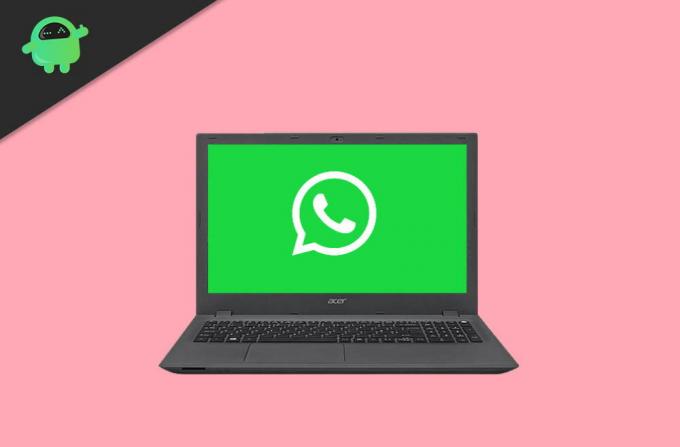
Kazalo
-
1 Whatsapp Web vs Whatsapp Desktop App: Kateri je najboljši?
- 1.1 Vmesnik in funkcionalnost
- 1.2 Razpoložljivost
- 1.3 Zahteve za uporabo
-
2 Prednosti spletnih strani Whatsapp in namizja Whatsapp
- 2.1 1) Zaščitena povezava
- 2.2 2) Zrcalite aplikacijo iz telefona
- 2.3 3) Brez prekomerne uporabe spomina
-
3 Slabosti Whatsapp Web vs Whatsapp Desktop
- 3.1 1) Vedno mora biti povezan z internetom
- 3.2 2) Omejitve kot mobilna različica
- 4 Whatsapp Web vs Whatsapp Desktop App - Kateri je najboljši?
Whatsapp Web vs Whatsapp Desktop App: Kateri je najboljši?
Obe storitvi zagotavljata takojšnje sporočanje Whatsapp v osebnem ali prenosnem računalniku. Danes jih bomo pregledali in videli, kateri je boljši od drugega.
Vmesnik in funkcionalnost
Kar zadeva obliko, imata Whatsapp Web in Whatsapp Desktop podobno zasnovo. Prav tako imajo enake funkcije in izkušnje med sporočanjem. Gumbi, orodja, preklopniki in ikone so v obeh vmesnikih razporejeni zelo podobno.
Ko gre za funkcionalnost Whatsapp Desktop vodi pred spletom Whatsapp, spletna različica ne podpira glavnih bližnjic na tipkovnici, nekatere pa so omejene. Toda tisti, ki uporablja namizje Whatsapp, lahko uporabi bližnjice na tipkovnici Whatsapp, kot so spreminjanje stanja branja sporočil, utišanje klepetov, preklapljanje med klepeti itd. Toda razen bližnjic na tipkovnici so vsi modeli in funkcije enaki.
Razpoložljivost
Whatsapp Web in Whatsapp Desktop lahko uporablja vsak, ki ima račun WhatsApp. Če želite uporabljati splet Whatsapp, morate v svojem brskalniku preprosto obiskati web.whatsapp.com, od tam pa morate skenirati kodo QR iz mobilne aplikacije WhatsApp.

V primeru Whatsapp Desktop morate s spletnega mesta WhatsApp prenesti namestitveno datoteko aplikacije Desktop in jo namestiti v računalnik. Po namestitvi aplikacije v računalnik morate svoj račun WhatsApp povezati z namizno različico, tako da skenirate kodo QR prek Whatsappa, nameščenega v vaši napravi.
Zahteve za uporabo
Za uporabo Whatsapp Web ali Whatsapp Desktop morate imeti v svoji mobilni napravi nameščen WhatsApp. Vaš telefon mora biti povezan tudi z internetom in mora imeti aktivno povezavo.

Whatsapp Web zahteva le brskalnik in aktivno internetno povezavo za uporabo v računalniku. Whatsapp priporoča predvsem brskalnike Google Chrome, Firefox, Microsoft Edge in Safari.
Če želite uporabljati namizje Whatsapp, morate biti v operacijskem sistemu Windows (8.1 ali novejši) in macOS (10.10 ali novejši). To so edini računalniško podprti operacijski sistemi, ki jih WhatsApp dovoljuje. Razen tega ni več potrebnih zahtev. Samo obiskati morate njihovo uradno spletno stran in ponudila vam bo možnost prenosa WhatsApp, če imate katerega od teh OS.
Prednosti spletnih strani Whatsapp in namizja Whatsapp
1) Zaščitena povezava
Whatsapp je z vidika varnosti in zasebnosti najbolj varna aplikacija za internetna sporočila. Imajo najboljše metode za zaščito vaših sporočil s šifriranjem od konca do konca. In isto funkcijo, ki jo ponujajo v svoji spletni različici in namizni različici. Ko uporabljate Whatsapp v namizju, vam omogoča dostop le, če skenirate QR kodo prek aplikacije WhatsApp, nameščene v pametnem telefonu.
2) Zrcalite aplikacijo iz telefona
Če uporabljate Whatsapp na namizju, vam ni treba skrbeti za prejšnji pogovor ali sporočila, ki ste jih opravili v telefonu. Klepet v živo si boste ogledali v vseh napravah, v katerih je aktiven vaš račun Whatsapp. Nastavitve vašega računa bodo enake kot v mobilni aplikaciji.
3) Brez prekomerne uporabe spomina
Morda razmišljate, da bo, ko Whatsapp uporabljate v računalniku, aktiven tudi v mobilnem telefonu, ali bo torej med uporabo obeh naprav potreboval dvojni pomnilnik? Odgovor je ne. Karkoli ste storili v svojem računu Whatsapp, bodo odražale spremembe v vsaki napravi, s katero ste povezali WhatsApp.
Slabosti Whatsapp Web vs Whatsapp Desktop
1) Vedno mora biti povezan z internetom
Medtem ko uporabljate Whatsapp Web ali WhatsApp Desktop v računalniku, je za vas v glavnem potrebno, da je vaš mobilni telefon povezan z internetom, medtem ko uporabljate WhatsApp v računalniku. Če se prekine povezava z internetom, se odklopi tudi vaš WhatsApp na računalniku. Torej se morate prepričati, da imate aktivno internetno povezavo.
2) Omejitve kot mobilna različica
Whatsapp web ali Desktop je odličen način za uporabo Whatsappa v računalniku, toda kar zadeva funkcije, so nekatere funkcije omejene za njegovo računalniško različico. Če jih naštejemo le nekaj, ne morete opravljati video klicev ali glasovnih klicev iz računalnika, kot iz mobilnega telefona, morda ne boste mogli dodati stanja in nastavitev zasebnosti ne boste mogli spremeniti tudi prek računalnika, itd
Whatsapp Web vs Whatsapp Desktop App - Kateri je najboljši?
Po spoznavanju vseh njihovih lastnosti, zaslug, pomanjkljivosti, bi se vprašali, katera je med njimi najboljša. Torej bo jasen odgovor vaša uporaba WhatsAppa v računalniku.
Če v računalniku zelo pogosto uporabljate Whatsapp, bi bila boljša izbira namestitev Whatsapp, ki temelji na aplikaciji prihrani vam čas, nato pa ga uporabite v brskalniku. Na voljo boste imeli več bližnjic na tipkovnici, ki vam bodo pomagale povečati svoj produktivnost. Prav tako porabi manj pomnilnika in pomaga vašemu RAM-u, da lažje zažene druge procese.
In po drugi strani, če ste občasni uporabnik WhatsApp v računalniku, potem Whatsapp Web je vse za vas, saj morate samo vnesti URL, da dostopite do njega in z njim povežete svoj račun, in vsi ste Končano.
Izbira urednika:
- Google Duo vs WhatsApp: Katera je najboljša aplikacija za video klice?
- Razlika med WhatsApp Group in Broadcast: Razloženo
- Obvestila WhatsApp se ne prikazujejo v iPhonu in Androidu: Tu je popravek
- Kako v enem kliku spremeniti lokacijo WhatsApp na iPhonu
- Opravite skupinski video klic s WhatsAppom na iPhoneu?
Rahul je študent računalništva z velikim zanimanjem za področje tehnologije in kriptovalut. Večino svojega časa preživi bodisi s pisanjem ali poslušanjem glasbe bodisi s potovanjem po nevidnih krajih. Verjame, da je čokolada rešitev vseh njegovih težav. Življenje se zgodi in kava pomaga.


